Rhino犀牛安装英文怎么改中文?
本次主要来分享Rhino犀牛安装英文怎么改中文,Rhino软件的语言有很多种,一般我们下载安装好之后,软件都是英文内容,但很多新手看不明白,那么今天就来告诉大家设置方法。
工具/软件
电脑型号:联想(Lenovo)天逸510S;系统版本:Windows7;软件版本:Rhino4.0
一、安装本体(重点!)
第1步
网上下载软件本体:Rhinoceros犀牛(Rhino) v4.0 多语言版(含中文)
并用解压软件 解压

第2步
①。打开生成的解压文件下的文件夹Rhinoceros,运行其中的Rhino4_Setup.msi,进行安装

第3步
②。在安装向导窗口,点击Next
③。在许可证窗口,点击Agree

第4步
④。在用户信息窗口,勾选Use cd-code from ZOO Licserver (重点!)
点击Next继续

第5步
⑤。在安装位置选择窗口,可选择默认或自定义
操作如图所示,点击Next继续

第6步
⑥。在安装类型选择窗口,选择typical,点击Next继续
⑦。在准备安装确认窗口,点击Next继续
补充:第六步不要选custom(自定义),里面可以选择安装语言,选择之后安装有问题,你们要不也试一试*´∀`)´∀`)*´∀`)*´∀`)

第7步
⑧。安装过程(不需任何操作,耐心等待)
⑨。在安装完成窗口,点击Finish完成安装!

二、替换启动器
第1步
在生成的解压文件下,复制文件夹Crack中的Rhino4.exe至本软件安装地址下的文件夹System中覆盖

三、语言包安装
第1步
在生成的解压文件下,复制文件夹Language Packages(语言包)中的所有文件至本软件安装地址下的文件夹Languages中
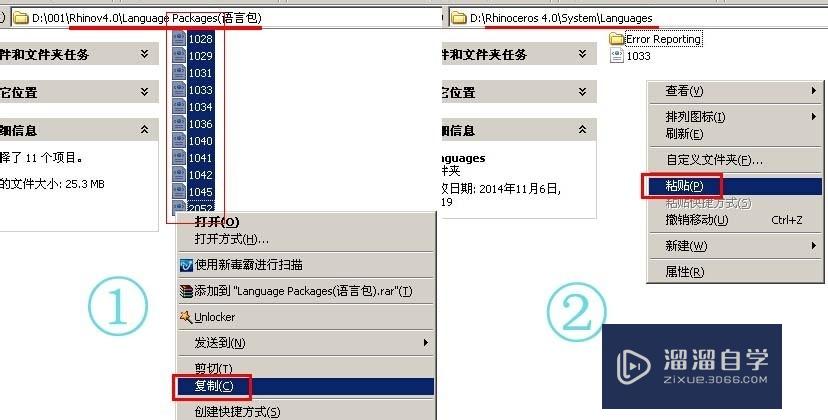
四、软件设置
第1步
①。启动软件
双击桌面新生成的犀牛头像的黑底图标Rhinoceros 4.0
在弹出窗口中选择Small Objetcs-MilliMeters项(译为:小物体 - 毫米制)
之后,去掉窗口左下角处的勾勾
最后,点击open正式进入软件,但是还是英文的。。。

第2步
②。设置
点击菜单栏 - Tools - Options
在弹出窗口中,左侧点击Appearance,右侧点击Language used for display,在下拉列表中,选择 中文(中国),最后点击ok


第3步
③。重启软件就可以了,见下图(至此安装完成了!)

温馨提示
好了,以上就是“Rhino犀牛安装英文怎么改中文?”这篇文章全部内容了,小编已经全部分享给大家了,还不会的小伙伴们多看几次哦!最后,希望小编今天分享的文章能帮助到各位小伙伴,喜欢的朋友记得点赞或者转发哦!
- 上一篇:Rhino怎样直接导入图片?
- 下一篇:Rhino犀牛新手怎么操作使用?


评论列表